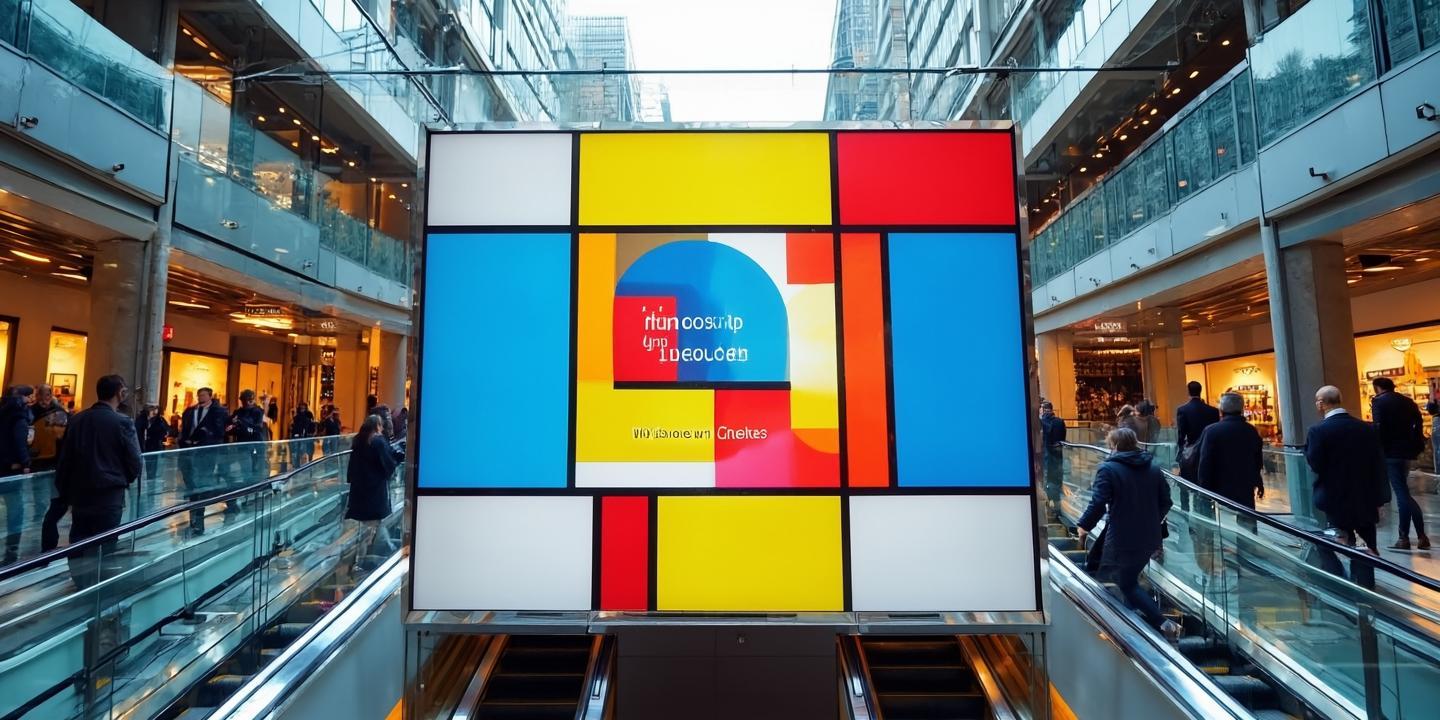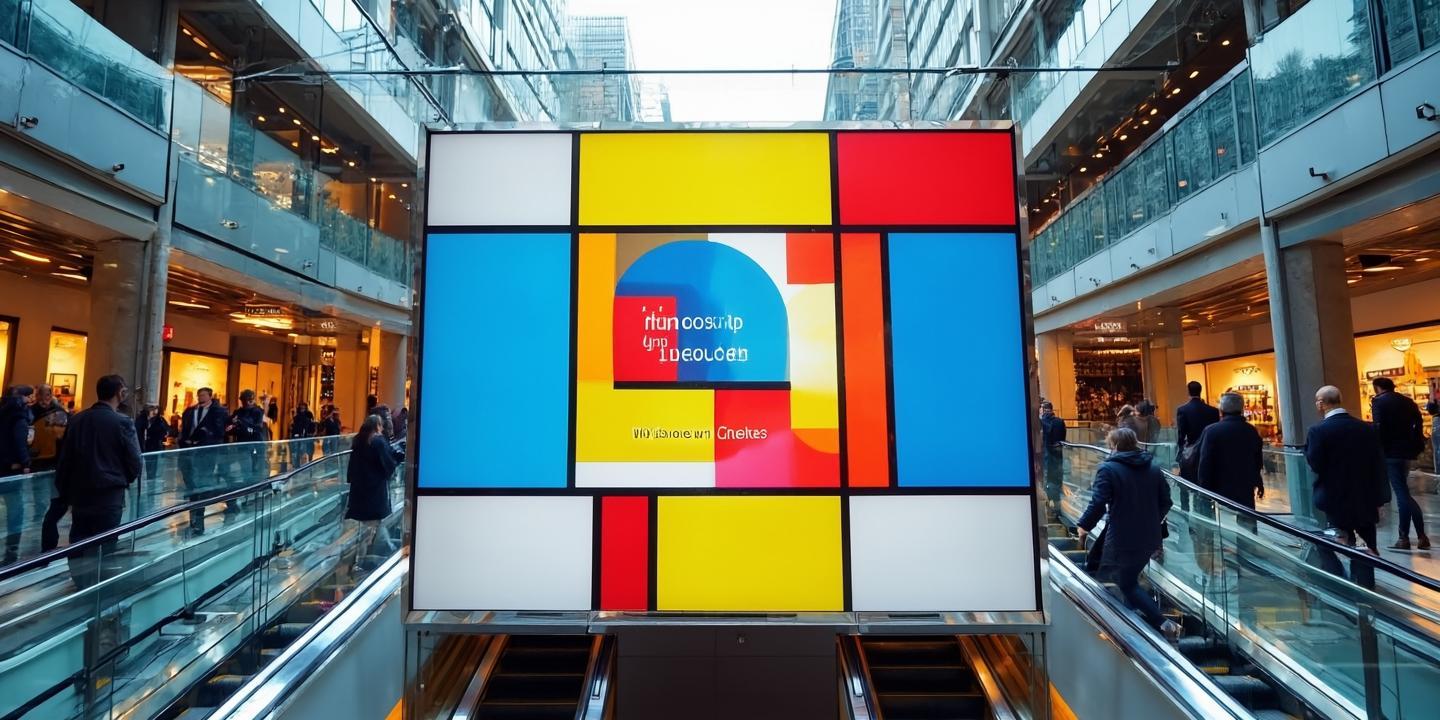
针对苹果手机开机后屏幕变黑的问题,以下是基于硬件和软件问题的综合诊断及修复步骤,结合不同机型和故障原因提供解决方案:
一、初步排查与简单修复
1. 检查电量与充电状态
若设备因电量耗尽导致黑屏,连接充电器至少30分钟,观察是否出现充电图标或自动开机。若电池老化严重(健康度低于80%),需更换电池。
尝试更换充电线或适配器,排除充电配件故障。
2. 强制重启设备
iPhone 8及更新机型:快速按音量加→音量减→长按电源键至出现苹果标志。
iPhone 7/7 Plus:同时长按电源键+音量减键10秒。
iPhone 6s及更早机型:长按Home键+电源键。
此操作不丢失数据,适用于临时性系统卡死或软件冲突。
3. 检查屏幕亮度与显示设置
从屏幕右上角下滑调整亮度,关闭“自动亮度调节”(设置→辅助功能→显示调节)。
重置显示设置(设置→通用→重置→重置显示设置)。
二、软件故障修复
1. 更新系统与应用
通过iTunes更新:连接电脑→打开iTunes→点击“更新iPhone”。
OTA更新:设置→通用→软件更新,下载并安装最新系统。
更新冲突应用:进入App Store更新所有应用,尤其是近期安装或频繁使用的应用。
2. 使用iOS系统修复工具
标准模式(不丢失数据):使用工具如牛学长修复工具、iMyFone Fixppo或Joyoshare UltFix,连接电脑后选择“标准修复”自动修复系统问题。
深度模式(清除数据):若标准模式无效,需选择深度修复(提前备份数据)。
3. 通过iTunes/iCloud恢复出厂设置
进入恢复模式(不同机型操作不同,如iPhone 8及以上需按特定顺序进入),连接iTunes后选择“恢复iPhone”。
注意:此操作会清除所有数据,需提前备份。
三、硬件问题诊断
1. 检查屏幕与连接器
外部按压测试:轻按屏幕顶部或边缘,观察是否有短暂显示,可能为屏幕排线松动。
屏幕损坏迹象:若屏幕有裂痕、亮点或触摸局部失灵,需更换屏幕。
2. 主板与电池检测
主板故障:频繁黑屏伴随发热、无法充电,可能为主板元件损坏,需专业检测。
电池健康度:设置→电池→电池健康,低于80%需更换电池。
3. 其他硬件因素
进水或摔落史:若设备曾进水或跌落,可能损坏内部元件,建议送修。
无线局域网助理干扰:关闭设置→蜂窝数据→无线局域网助理,避免网络切换导致死机。
四、专业维修建议
若上述方法均无效,可能为复杂硬件故障:
1. 官方售后:预约Apple Store或授权服务商,享受保修或付费维修。
2. 第三方维修:选择信誉良好的维修店,优先处理屏幕、电池或主板问题。
总结流程
1. 初步排查 → 2. 强制重启/充电 → 3. 软件修复(工具/iTunes) → 4. 硬件检测 → 5. 专业维修
注意:操作前尽量备份数据(通过iCloud或电脑),避免数据丢失。